大家好,我是本站小编。快下班的时候,领导突然要求美化表格,这可真是让人头疼。不过别担心,我有办法让你在30秒内快速搞定。下面就来看看具体的操作步骤。

第一步,我们要对表格进行全选并创建超级表。按下“Ctrl + A”组合键,将整个表格选中。接着,按下“Ctrl + T”组合键,在弹出的对话框中点击“确定”,这样就把表格创建成了超级表。超级表具有很多实用的功能,能让我们后续的操作更加便捷。创建好超级表后,在“快速样式”中选择一个自己喜欢的样式,给表格赋予一个基本的美观外观。
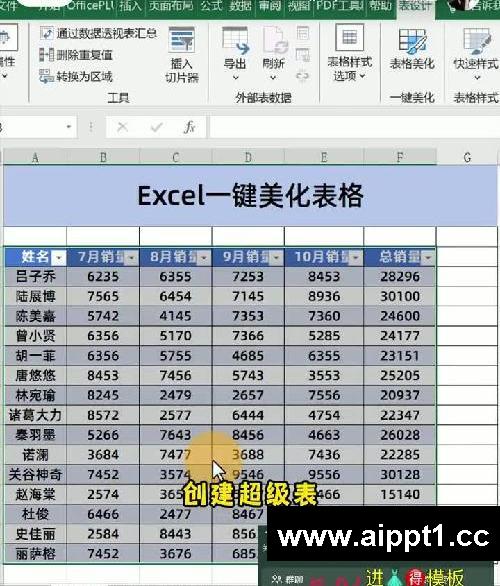
然后,我们要对“总销量”这一列进行一些设置。先给“总销量”添加数据条,点击“开始”菜单,选中“总销量”列的数据,接着点击“条件格式”下的“数据条”,从中选择一个喜欢的颜色。这样,“总销量”的数据就会以数据条的形式直观地展示出来,方便我们对比数据大小。之后,对“总销量”进行降序排序,让数据的排列更加清晰。
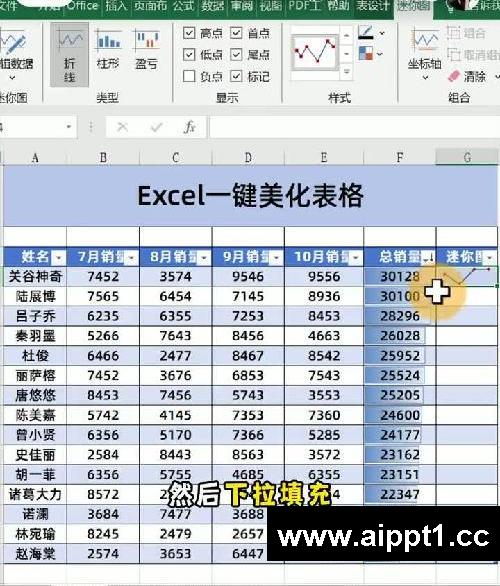
接下来,添加迷你图和切片器。点击“插入”菜单,选择“迷你图”,然后选择数据区域,点击“确定”,并勾选“显示”里的5个点,最后下拉填充,这样就能在表格中直观地看到数据的趋势变化。最后,选中表格区域,再次点击“插入”,选择“切片器”,勾选“姓名”。通过切片器,我们可以单独查看每个人的销量情况,方便进行数据筛选和分析。经过这些操作,一张美观又实用的表格就完成了。你学会了吗?关注我,带你高效办公,拒绝加班。






